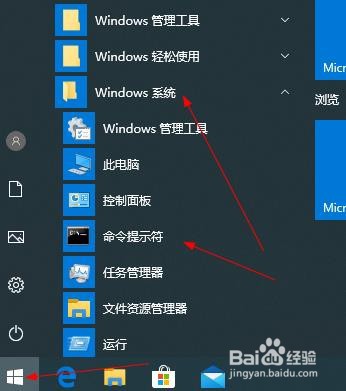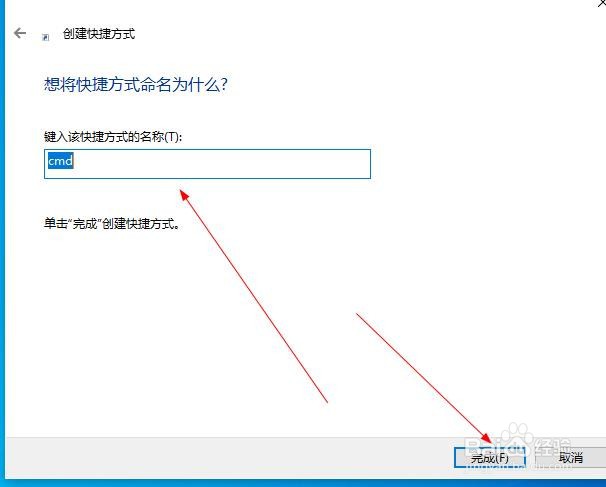Win10系统打开管理员cmd命令提示符的多种方法
1、第一种 按着键盘的win+x点击运行
2、在运行界面输入cmd 回车
3、第二种 按着键盘的win+r 打开运行界面 输入cmd 回车
4、第三种点击左下角开始 找到windows系统 在找到命令提示符 点击
5、第四种 找到C:\Windows\system32 文件夹找到里面的cmd
6、第五种 桌面空白处右击新建快捷方式
7、输入对象的位置这里填写cmd在点击下一步
8、快捷方式名称填写cmd 点击完成
9、桌面出来了一个cmd文件 点击打开就出来了
声明:本网站引用、摘录或转载内容仅供网站访问者交流或参考,不代表本站立场,如存在版权或非法内容,请联系站长删除,联系邮箱:site.kefu@qq.com。
阅读量:89
阅读量:32
阅读量:88
阅读量:62
阅读量:34